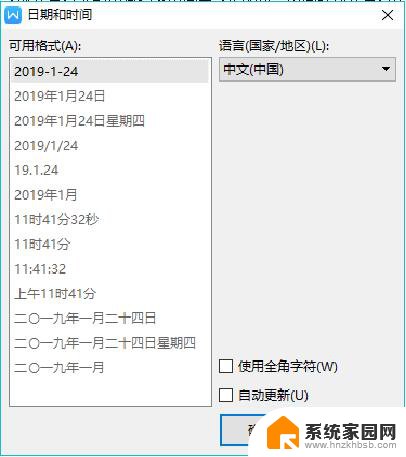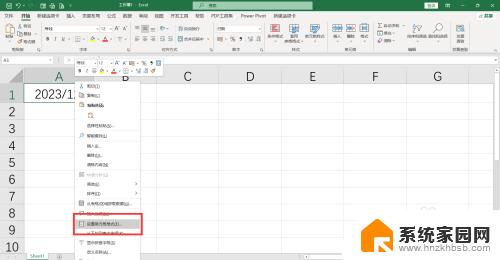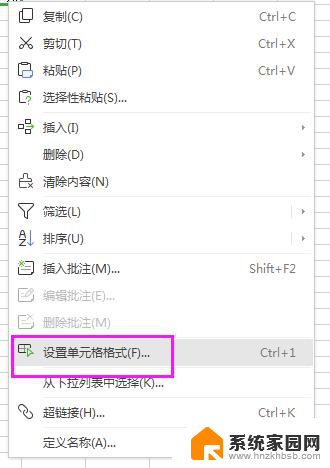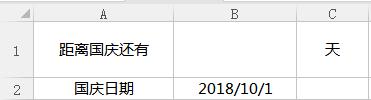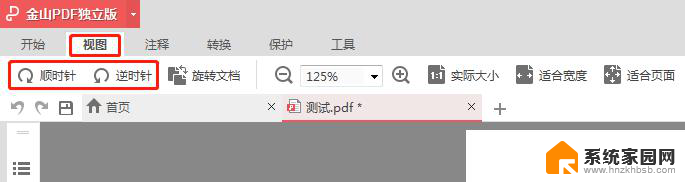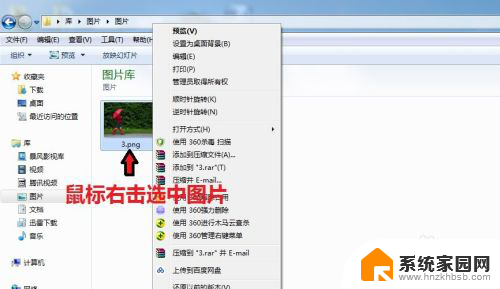表格日期格式怎么改成横线 Excel如何将日期改为横杠格式
在使用Excel处理日期数据时,我们可能会遇到需要将日期格式改为横线的情况,日期格式的改变不仅可以使数据更加清晰易读,还能够方便我们进行后续的数据分析和处理。如何将Excel中的日期格式改为横线呢?通过一些简单的操作,我们可以轻松实现这一目标。接下来让我们一起来看看具体的步骤。
操作方法:
1.打开“员工入职记录表”数据表,如图所示。含有“员工姓名”及“入职日期”相关信息,我们可以看到入职日期列下的日期是没有分割符号的,我们需要将其变为横杠格式的日期。
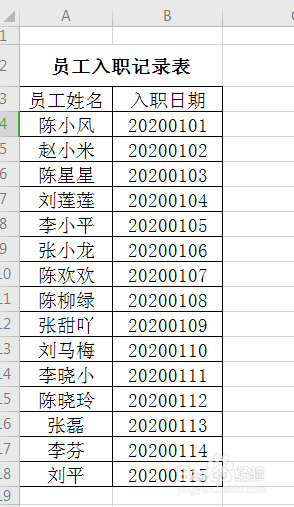
2.单击选中“入职日期”右边的单元格并输入“入职日期(横杠格式)”,然后按住鼠标左键往下拉到表格底部。选中该列,如图所示:
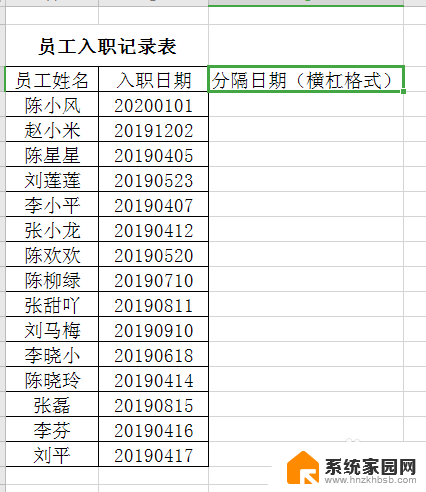
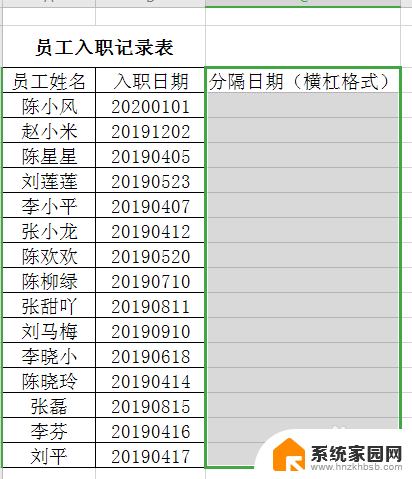
3.按键盘上的Ctrl+1键,进入单元格格式对话框。单击选择边框选项下预置下的外边框(O)和内部(I),然后单击确定,为“入职日期(横杠格式)”一列添加边框。
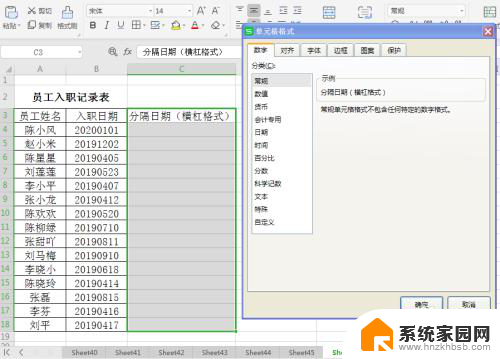
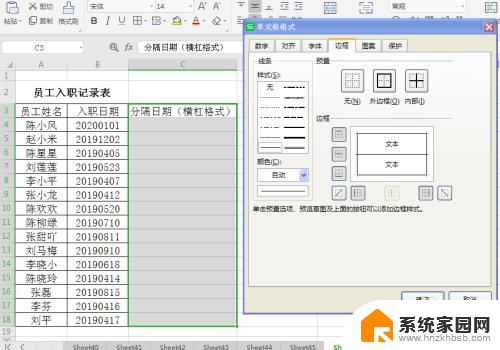
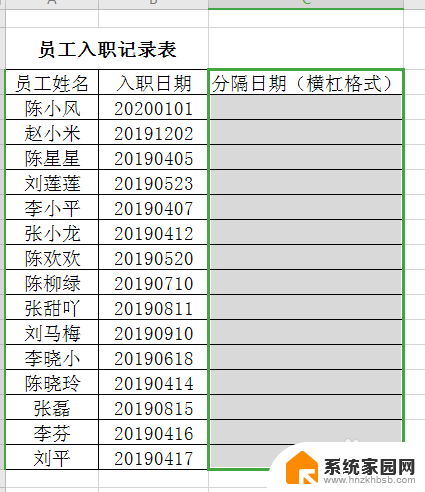
4.单击“入职日期(横杠格式)”列下的第一个单元格,选中该单元格。然后在单元格内输入公式=TEXT(B4,"0!-00!-00"),然后按enter键,即可将第一个无分隔线日期变为横杠格式的日期,如图所示。单击选中第一个横杠格式的日期,将鼠标放在该单元格右下角。当鼠标变为实心+时,按住鼠标左键不放往下拉到表格底部,即可将所有无分隔线的日期格式变为横杠日期格式。如图所示:
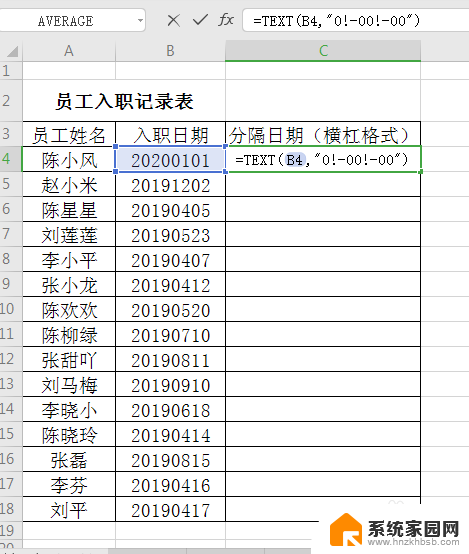
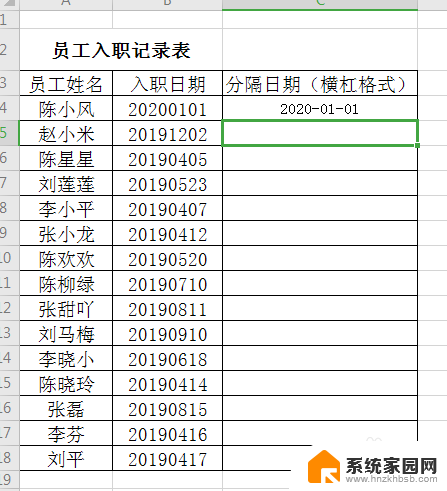
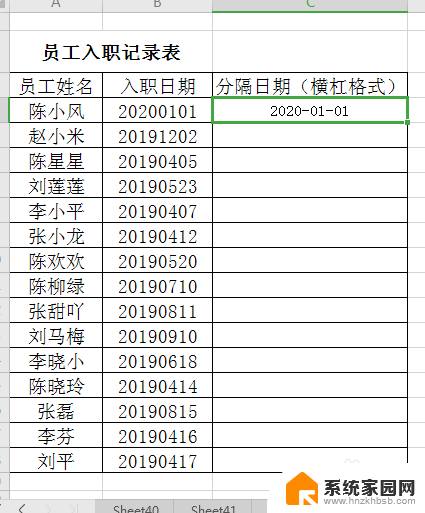
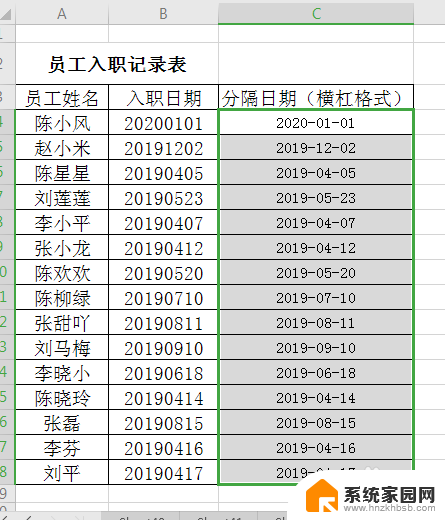
以上就是如何将表格的日期格式更改为横线的全部内容,如果你遇到这种情况,你可以按照以上步骤解决,非常简单和快速。